创建一个梦幻城堡场景(下)

用减淡工具在树上划分出高亮区域。

给树增加更多亮部

继续涂抹并单击工具定义更多的亮部。 试着改变笔刷的大小和范围的工具切换到影子>中间调>突出。 使用加深工具给树的一些阴影部分。

步骤17
这是我创建的树:

然后,打开树上的纹理图像文件。 这张照片(1)的大小规模。这个纹理创建剪切蒙版层(2)。最后,将这一层的混合柔光在68%的不透明度。

创建一个新层,给这个新的层剪切蒙版。 采取一个非常柔软的圆刷,刷在10 - 20%的不透明度。用 白色笔刷涂抹树的边缘让亮部更突出。

18步
最后,将树组添加到主文档。

用同样的方法在前一步如何创建一个树,创建另一个树和树添加到右边的场景。

步骤19
使用一个树的树刷。

在场景中添加更多的树木。

20步
在这一步,我们复制地面的草地,在场景中添加前景。

步骤21
现在,我们将添加一个人物图像。 首先,打开人物的图像。 用钢笔工具,抠出人物。


一步22
把人物添加到场景并调整大小:

23步
在这一步复制绳子并延长绳子到树干上。

用自由变换工具,将绳子有点弯曲。
最后,添加更多的绳索:
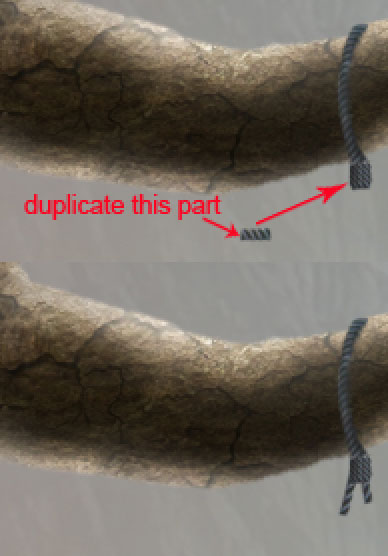
24步
在这一步添加更多的云到场景中。 画笔工具,设置画笔预设如下的:

设置画笔的不透明度在20 - 30%之间。 然后,在一个新的图层画白云的场景。

一步25
现在,我们将添加新调整图层到现场。 层>新调整图层>色彩平衡。 设置此调整图层正常混合100%的不透明度

然后,给另一个调整图层:曲线。 这种调整层设置为正常,60%的不透明度。

这是添加调整后结果应该类似于:

26步
在图层面板中选择曲线层。 用蒙版工具遮盖掉如下位置

这是结果应该类似于:

一步27
创建一个新层以上两个调整层。 激活笔刷工具。 选择一个非常柔软的圆刷,不透明度约20 - 30% 在新图层中添加暗角效果,并添加一些鸟树。 调整图层下面的鸟层。

28步
现在再创建一个新图层。 用黑色填充的新层。 设置这一层为颜色减淡混合100%的不透明度。 画笔工具。 画笔的不透明度设置为5 - 10%,选择一个软刷。 用白颜色,填充城堡的窗户

当层设置为颜色减淡:

一步29
接下来,我们将给现场的另一个新调整图层。 去新调整图层>图层>曲线。增加对比度 ,并让这个曲线层,让它正常的混合90%的不透明度。

30步
按住Shift + Ctrl + Alt + E合并所有可见图层。 选择转换为智能对象。 这将图层转换为智能对象层。

然后,滤镜>其它>高反差。


然后设置混合叠加100%的不透明度。

结果会是这个样子:

步骤31
使用蒙版工具擦掉所指位置

效果如下

最终效果如图。

创建一个梦幻城堡场景(上)...
教你如何打造观念大片...







